Comment supprimer une application sur Xiaomi Mi 11
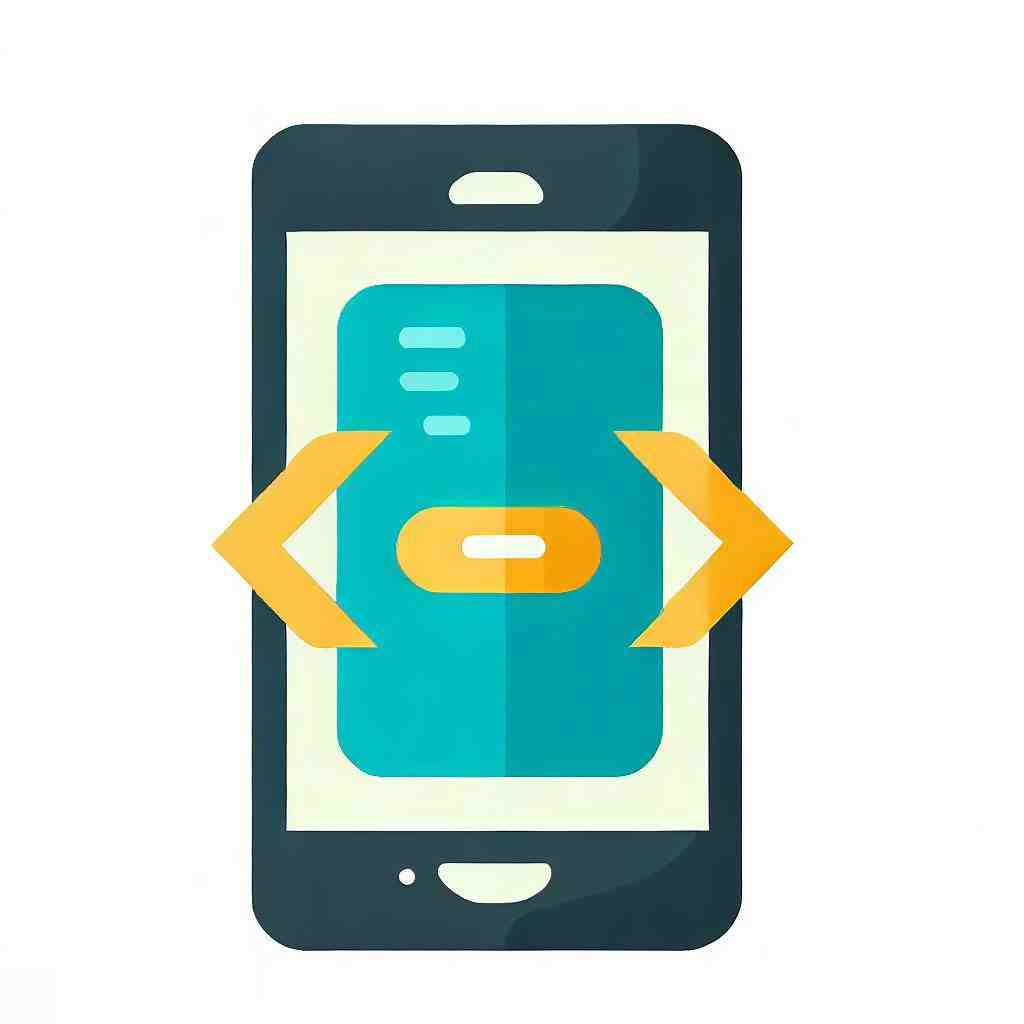
Comment supprimer une application sur votre Xiaomi Mi 11
Lorsque vous achetez un smartphone, vous avez déjà des applications pré-installées sur votre appareil. Évidemment, vous pouvez par ailleurs installer de nombreuses autres applications, gratuites ou payantes, suivant la capacité de mémoire.
Vous pouvez désinstaller les applications que vous n’utilisez plus ou si vous souhaitez libérer de l’espace, par exemple.
En revanche, veuillez noter qu’il est de l’importance de différencier s’il s’agit d’une application installée par vous-même ou d’une application du système.
Dans la suite, nous aimerions vous expliquer par paliers comment désinstaller une application sur votre Xiaomi Mi 11 et vous informer sur la difficulté de la désinstallation d’une application du système.
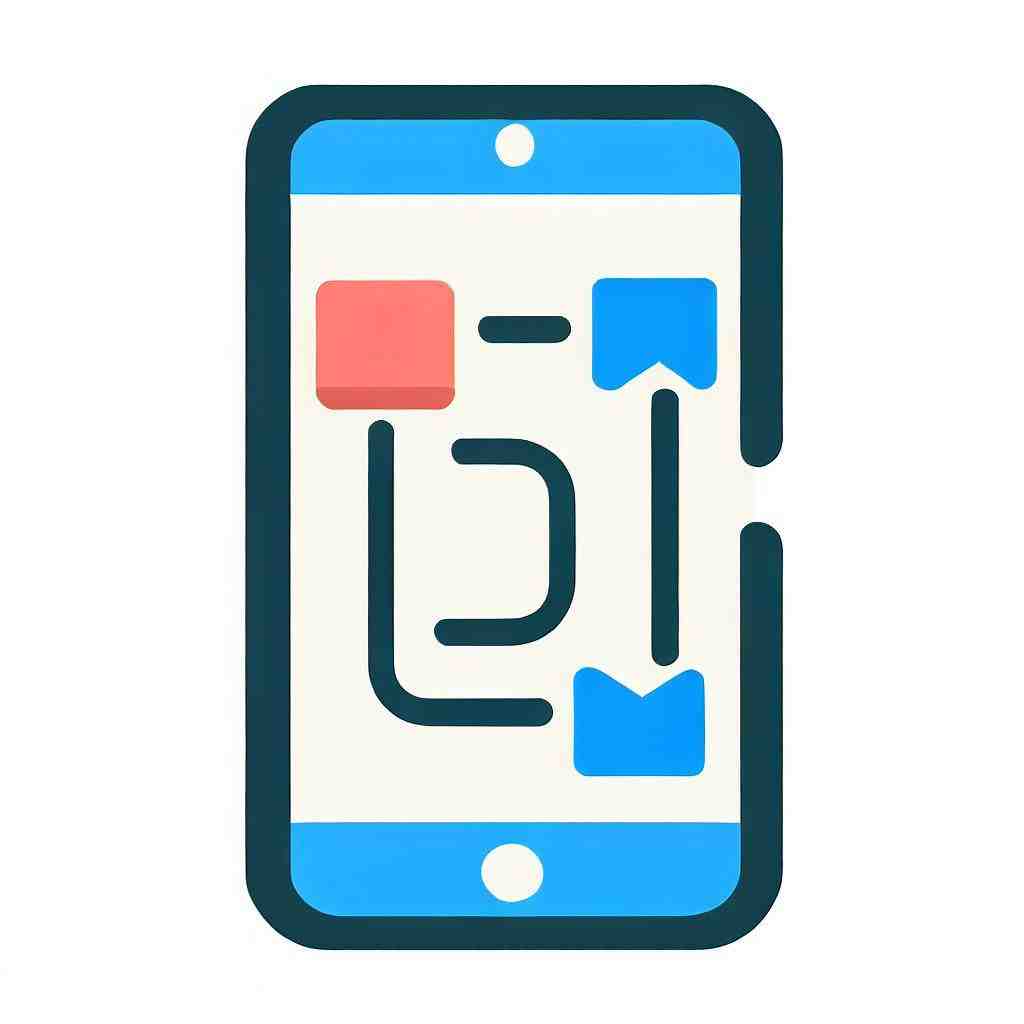
Comment supprimer des applications téléchargées par vous-même
Si vous n’avez plus besoin d’une application vous pouvez la désinstaller.
La désinstallation peut être effectuée de plusieurs façons.

Depuis le gestionnaire d’applications
- Étape 1 : Ouvrez les paramètres sur votre appareil.
- Étape 2 : Cliquez ensuite sur le gestionnaire d’applications.
Vous verrez maintenant une liste des applications installées.
- Étape 3 : Puis appuyez sur l’application que vous souhaitez supprimer.
- Étape 4 : Cliquez sur « Désinstaller ».
Avant la désinstallation de l’application souhaitée, respectivement avant d’exécuter l’étape 4, videz le cache et effacez les données.
Sur certains smartphones, vous trouverez cette étape dans les options « Stockage » après avoir cliqué sur l’application souhaitée.
Depuis Google Play
Si vous souhaitez désinstaller une application, vous pouvez également exécuter la désinstallation depuis Google Play. Dans ce cas, procédez comme décrit dans notre article.
- Étape 1 : Ouvrez Google Play sur votre smartphone.
- Étape 2 : Cliquez sur « Mes jeux et applications » dans le menu de la page d’accueil de Google Play.
- Étape 3 : Cliquez sur l’application que vous souhaitez supprimer, puis sur « Désinstaller ».
Comment désactiver une application du système
Depuis votre achat vous disposez déjà des applications y compris quelques-unes que vous ne nécessitez même pas.
En conséquence, elles occupent tout simplement beaucoup d’espace de stockage.
Comme déjà mentionné, il est pourtant possible de supprimer des applications pré-installées sur votre smartphone.
D’ailleurs, il faut faire attention. Nous vous déconseillons de supprimer de manière arbitraire toute application du système.
Vous risquez d’endommager irrémédiablement votre smartphone.
Notre conseil : il vaut mieux désactiver une application du système au lieu de la désinstaller.
Ainsi, vous ne risquez pas de défaut de votre smartphone et ne chargez pas la mémoire RAM.
- Étape 1 : Ouvrez les paramètres sur votre smartphone.
- Étape 2 : Puis cliquez sur « Applications et notifications » dans le menu.
- Étape 3 : Appuyez sur « Toutes les applications » et sélectionnez l’application que vous souhaitez désactiver.
- Étape 4 : Désinstallez d’abord toutes les mises à jour de l’application après l’apparition de l’option « Désactiver ».
- Étape 5 : Puis cliquez sur « Désactiver ».
- Étape 6 : Vous verrez un message indiquant que la désinstallation de l’application que vous avez sélectionnée peut interférer avec l’utilisation d’autres applications.
Ne vous inquiétez pas, si c’est vraiment le cas, vous pouvez réactiver l’application car elle n’a pas été complètement supprimée.
Comment supprimer une application du système
Les applications pouvant être désactivées peuvent également être complètement désinstallées.
Dans ce cas, vous devez avoir l’accès root.
Des applications pour rooter sont par exemple King Root, Kingo Root et OneClickRoot. Nous soulignons que vous assumez vous-même l’entière responsabilité du rooting de votre smartphone.
Pour plus de détails sur la façon de rooter votre Xiaomi Mi 11, reportez-vous à « Comment rooter votre Xiaomi Mi 11 ».
Les applications préinstallées que vous pouvez supprimer en toute sécurité dépendent du modèle de votre smartphone.
- Pour voir quelles sont ces applications, vous pouvez ouvrir la présentation de l’application.
- Sélectionnez « Désinstaller / Désactiver l’application » dans le coin supérieur droit.
- Un symbole moins apparaîtra après toutes les applications qui peuvent être supprimées.
Comment récupérer les applications du système
Si certaines applications ne fonctionnent plus comme d’habitude ou vous avez d’autres problèmes avec votre Xiaomi Mi 11, une réinstallation peut vous aider.
Si vous avez des privilèges root, nous vous recommandons d’utiliser Titanium Backup, que vous pouvez télécharger ici depuis Google Play. Cette application vous permet d’effectuer une copie de sauvegarde des applications du système avant de les supprimer et de les restaurer au besoin.
Si le smartphone présente des restrictions d’utilisation, vous devez le réinitialiser aux réglages d’usine.
Dans les cas particulièrement difficiles, l’ensemble du firmware doit être restauré.
Comment désinstaller une application ?
– Sélectionnez Démarrer > Paramètres > Applications > Applications & fonctionnalités .
– Recherchez l’application à supprimer, sélectionnez Plus > Désinstaller.
Comment désinstaller une application sur Xiaomi ?
Vous devez posséder un compte Play Store.
Faîtes un appui sur l’application à supprimer.
Cliquez sur Désinstaller.
Confirmez en cliquant sur Désinstaller.
Comment rendre invisible une application sur Xiaomi ?
– Ouvrez les Paramètres.
– Accédez au Verrou d’applications puis appuyez sur l’icône en forme de roue dentée.
– Appuyez sur Applications cachées.
– Appuyez sur Gérer les applications cachées.
– Choisissez les applications que vous souhaitez cacher.
Désinstaller application Xiaomi, comment supprimer une application sur Xiaomi
3 questions annexes
Comment voir les application masquer ?
– Ouvrez l’app App Store.
– Touchez le bouton du compte ou votre photo ou vos initiales, en haut de l’écran.
– Touchez votre nom ou votre identifiant Apple.
– Faites défiler vers le bas et appuyez sur Articles masqués.
– Recherchez l’app de votre choix, puis touchez Afficher.
Comment cacher une application sous Android ?
– 1 À partir de l’écran d’accueil, faites glisser votre doigt vers le bas ou vers le haut pour afficher toutes les applications disponibles sur votre appareil.
– 2 Touchez Paramètres.
– 3 Touchez Affichage.
– 4 Faites défiler le menu et touchez Écran d’accueil.
– 5 Faites défiler le menu et touchez Masquer les applications.
Comment enlever les recommandations d’application ?
Sous Installation d’applications, sélectionnez l’une des options disponibles.
Pour masquer les recommandations d’applications, sélectionnez Autoriser toutes les applications ou Désactiver les recommandations d’applications (les options varient selon la version de Windows).
Vous pouvez également consulter nos autres articles :
- Comment enregistrer une conversation sur Xiaomi Mi 11
- Comment enlever la vibration sur Xiaomi Mi 11
- Comment importer ses contacts sur Xiaomi Mi 11
